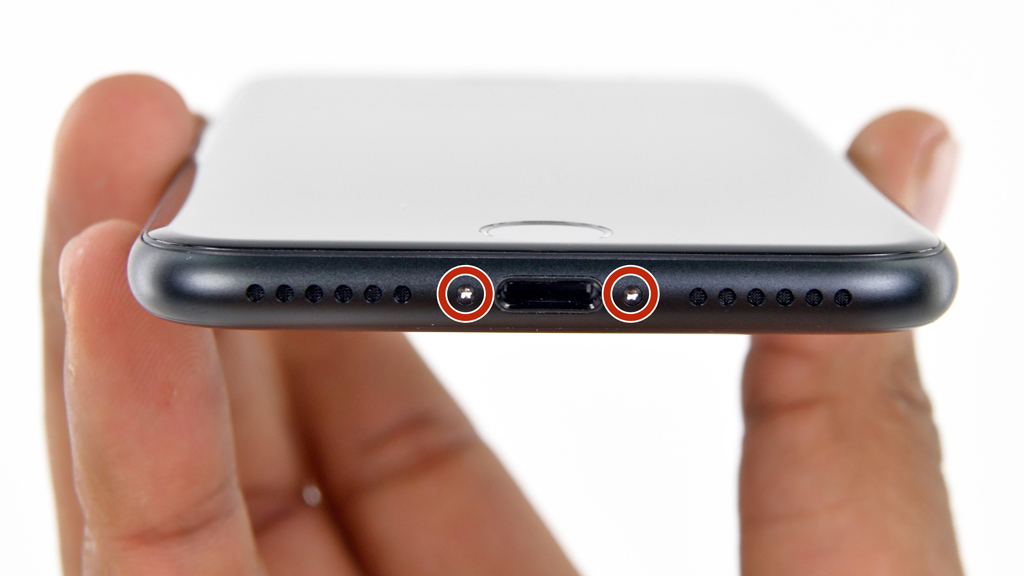Стоит ли менять аккумулятор в iPhone: плюсы, минусы и замена
Современный человек использует смартфон ежедневно, некоторые пользователи не расстаются с любимым гаджетом. При таком активном использовании страдает не только внешний вид, но и «начинка», со временем производительность аккумулятора снижается. Это приводит к регулярной зарядке, выключению в самый неподходящий момент.
Тогда многие владельцы iPhone задумываются о смене аккумулятора. Давайте рассмотрим основные аспекты данного процесса: когда и зачем стоит менять, какие существуют аккумуляторы, главные преимущества и минусы замены.
Когда нужно менять аккумулятор?
Как определить нужен ли вашему устройству новый аккумулятор:
- Телефон плохо держит зарядку. Одна из основных причин для вмешательства. Проследите как часто вы стали заряжать свой телефон: раз в день или каждые 5-6 часов, хватает ли батареи на сутки или айфон быстро выключается даже при неактивном использовании. Также лакмусовой бумажкой является и отключение при наличии заряда (может быть даже при 40%).
- Проверьте состояние аккумулятора. В версии iOS 11.3 и выше в настройках смартфона доступна подобная информация. Для этого перейдите «Настройки», откройте раздел «Состояние аккумулятора». Новый iPhone имеет максимальную емкость 100%, но со временем значение может уменьшаться. При показателях ниже 80% требуется замена. В данном разделе вы найдете дополнительные уведомления о состоянии аккумулятора. Если его требуется сменить в срочном порядке, появится соответствующая отметка: состояние аккумулятора значительно ухудшилось.
- Визуальная деформация. При некорректной работе устройства могут появиться и внешние признаки. Так аккумулятор может вздуваться, от чего выпирает экран, а при нажатии на дисплей возникают нехарактерные разводы. Лучше сразу заменить аккумулятор, чтобы в дальнейшем не возникло проблем еще и с экраном.
Какие есть виды аккумуляторов для айфонов?
Для замены как аккумулятора, так и других деталей сама компания Apple советует использовать только оригинальные комплектующие. Однако, установить в iPhone неродной АКБ вполне возможно.
Рассмотрим три вида аккумуляторов:
- Оригинальный. Снимается с «донора», с другого смартфона аналогичной модели, который уже не будет в эксплуатации по причине другой поломки. При этом аккумулятор у него не потерял емкости и производительности.
- Аналоги. Они гораздо дешевле, при этом гарантировать их качество сложно. Зачастую неоригинальные и бюджетные варианты могут некорректно отображать уровень заряда или требовать длительной подзарядки.
- Премиум-аккумуляторы. Практически не уступают заводским, при этом могут стоить немного дешевле. Их легко заказать в интернет-магазинах для самостоятельной замены. Такие качественные аккумуляторы у производителей Pisen и MOXOM.
- Усиленный АКБ. Сравнительно недавно появившиеся батареи, которые обладают большей емкостью. Такой источник питания является аналоговым.
Право решать какой аккумулятор использовать остается за владельцем айфона. Но мы хотим напомнить, что установка сомнительных компонентов может негативно сказаться на работоспособности всего устройства.
Плюсы и минусы замены аккумулятора
Перед процедурой замены важно ознакомиться со всеми преимуществами и недостатками, чтобы понимать: риск оправдан или нет.
- Увеличение производительности айфона;
- Смартфон сможет держать заряд дольше без дополнительной подзарядки;
- Решится проблема с резким выключение;
- Улучшение внешнего вида. Если старый АКБ вздулся и деформировал крышку, рекомендуем еще и установить новую заднюю панель.
Но есть и минусы. Самый главный – потеря влагозащиты, которая является одной из фишек моделей iPhone X, XS, XR и всех следующих. Также, при установке неоригинальных комплектующих устройство может не определить его, в следствии чего выяснить данные о состоянии аккумулятора в настройках не получится.
Где лучше осуществить замену?
Если вашему телефону точно требуется смена аккумулятора и еще действует гарантия, оптимальным вариантом является обращение в сервисный центр Apple. Так вы сможете получить гарантию на работу. Кроме замены специалист проведет и диагностику для выявления проблем: почему аккумулятор вышел из строя.
При наличии должных навыков можно сменить аккумулятор и самостоятельно, что я и сделал.
Поэтапно, как я его поменял и что получил в итоге:
Итак, для замены использовался Премиум аккумулятор производителя Pisen. Ремонт осуществлялся на iPhone X. Проблема – стал быстро разряжаться, хватало при активном пользовании на 5 часов, максимальная емкость была 59%. Внешних дефектов на батарее и корпусе в последствии не было обнаружено.
Стоимость батареи на iphone X 1970 рублей (по скидке), замена своими силами, следовательно бесплатно.
Инструменты, которые использовал – Пластиковый вскрыватель, тонкий вскрыватель, тепловой фен, пластиковый и обычный пинцет, присоска, скотч (был в комплекте), отвертки PL1, PH00 и Y00, магнитный коврик для хранения винтов (можно и просто коробку, главное их не смешивать), пластиковая лопатка.
1. Для начала необходимо выключить iphone X, зажав кнопку блокировки и уменьшения громкости.
Далее, выкручиваем 2 винта у разъема зарядки Lightning и откладываем их в сторону.
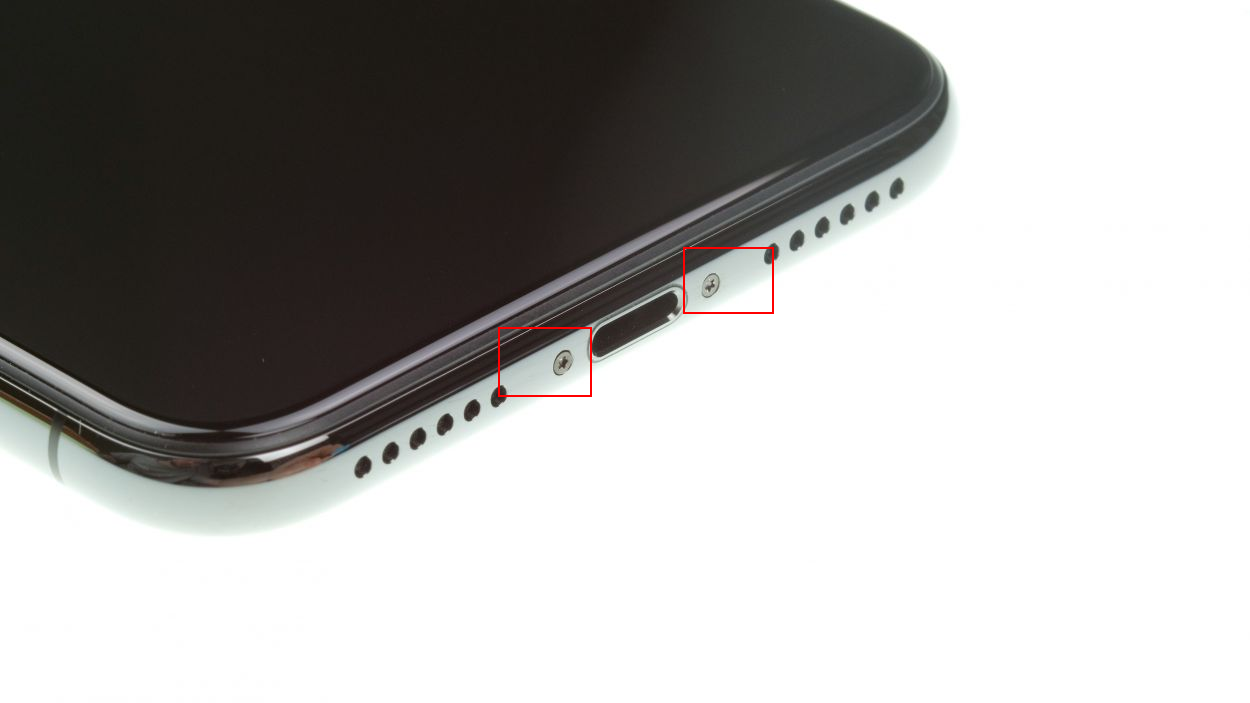
Чтобы добраться до аккумулятора, нужно снять дисплей, в этой модели iPhone открывается именно так.
2. Грею феном края экрана смартфона, чтобы клей стал более податливый. Устанавливаю присоску на дисплей и медленно тяну вверх, чтобы образовался зазор между дисплеем и корпусом. В этот зазор помещаю «Вскрыватель». Этот инструмент состоит из прочного пластика и никак не повредит устройство. При необходимости можно взять более тонкий вскрыватель.

После того, как отсоединил экран, кладу его рядом, так как он все еще соединен шлейфом с устройством.
3. Теперь необходимо отключить аккумулятор. Для этого сначала снимаю защитный экран. Откручиваю 4 разных винта, откладываю на коврик. Главное не перепутать!

Под ней находится разъем, который мне и нужно отсоединить. Здесь тоже нужно быть аккуратным, использовать пластиковый инструмент «лопатку».

4. Теперь нужно еще отсоединить разъемы дисплея. Они находятся также рядом с разъемом АКБ. Для чего это нужно? Чтобы полностью уже снять наш дисплей и отложить в сторону.

5. Далее, чтобы удалить пластину кроншейна, откручиваю разные винты, чтобы добраться до коннектора и отсоединить его. Главное опять же не перепутать все эти разные винты и быть аккуратным.

6. Потом я снимаю полифонический динамик. Откручиваю винт, отсоединяю коннектор и, аккуратно приподнимая динамик, вытаскиваю его.

7. Далее убираю вибромоторчик. Также, откручиваю винт и отсоединяю коннектор, чтобы освободить деталь и аккуратно извлекаю вибромотор «Taptic Engine».
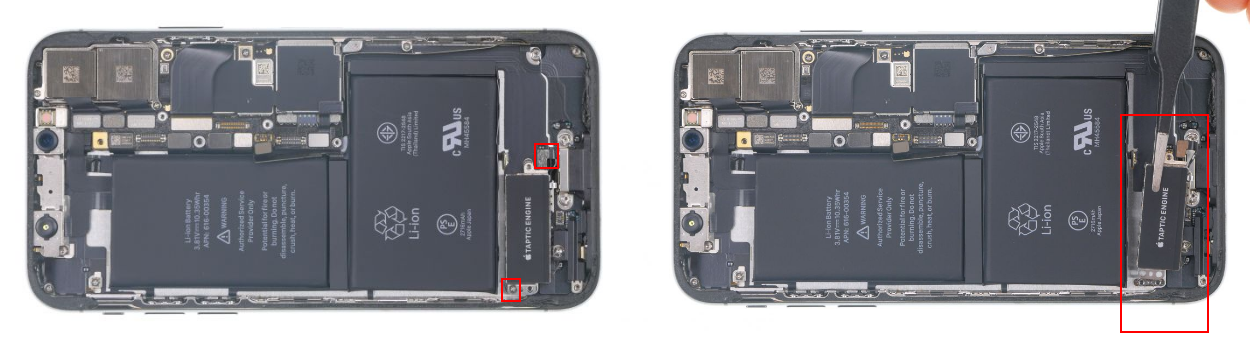
8. Теперь наконец можно вытащить аккумулятор! Так как он приклеен 4-мя выступами, нужно быть осторожным. После того, как я удалил «черные язычки» на этих выступах, вытягиваю клейкую ленту из-под АКБ. Снимаю старую батарею.

9. Теперь можно поставить новую батарею, у нас это аналог высокого качества или проще говоря «Премиум» от производителя Pisen. Беру двухсторонний скотч (который был в комплекте) и располагаю его на новом аккумуляторе, чтобы потом приклеить его к устройству. Я оставляю «язычки» скотча немного снаружи, чтобы при последующей замене, можно было также вытянуть клейкую ленту из-под батареи.
Теперь помещаю аккумулятор в задний корпус и слегка придавливаю, чтобы хорошо приклеился.

Далее я собираю айфон в обратной последовательности (Не стал расписывать, как я его собирал. Если нужно, могу подготовить полную инструкцию).
10. Включаю, чтобы проверить, верно ли осуществлен ремонт. В итоге он включился, все хорошо, заряд установленной батареи показывает 40%, но здесь как повезет, да это и не важно.
Проверяем, определил ли iPhone X аккумулятор. Для этого заходим в «Настройки» => Аккумулятор => Состояние аккумулятора. Видим максимальную емкость 99%. Следовательно, айфон определил новую батарейку. В большинстве случаев АКБ Pisen определяется смартфонами, так как этот производитель использует оригинальные чипы. Но, могут быть и случаи, когда не определит! Такое тоже было в моей практике, но крайне редко.
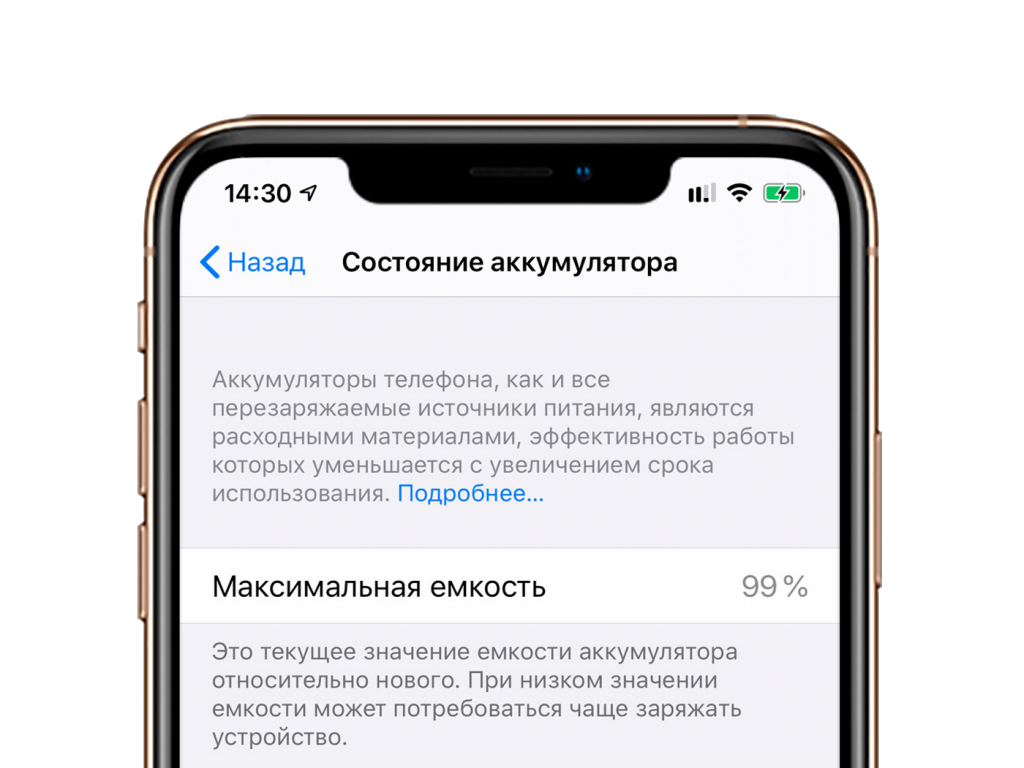
После заряда до 100% iphone X выдержал полный рабочий день активного пользования мессенджерами и социальными сетями, просмотр видео контента. К вечеру заряд был 20%, включился энергосберегающий режим. Результат отличный.
Важно понимать, что после ремонта пропала влагозащита, буквально в тот же момент, как я отсоединил дисплей. Даже не смотря на то, что посадил все на новый клей, теперь устройство нужно беречь от воды.
Источник
Как заменить аккумулятор Apple iPhone 7
Инструменты
- Фен (строительный или бытовой)
- Отвёртка пятиточечная Apple Pentalobe 3.4 мм
- Отвёртка трёхлучевая Y000
- Отвёртка крестовая 1.5 мм
- Отвёртка плоская
- Медиатор гитарный
- Тонкий пластиковый предмет (игральная карта, кредитка)
- Пинцет
- Присоска
- Клей для ремонта мобильных устройств
- Герметик влагостойкий
Запчасти
Эта инструкция предназначена для оживления Apple iPhone 7, если ваш смартфон перестал долго держать заряд, быстро садится за несколько часов или даже вовсе не включается после полной разрядки. На iOS выше 10-й версии старый аккумулятор ещё и негативно сказывается на производительности.
Просто замените батарею на новую, следуя пошаговым рекомендациям ниже.
Главная особенность модели iPhone 7 — водонепроницаемость. Вам понадобится купить влагостойкий герметик для ремонта мобильных устройств, который нужно нанести при повторной сборке корпуса на стыках лицевой и тыловой панелей.
Шаг 1
• Подготовьте ровную и чистую поверхность.
• Разрядите и отключите Apple iPhone 7 перед разборкой по требованиям безопасности.
• Отвёрткой типа Apple Pentalobe выкрутите 2 винта в торцевой части телефона.
• Имейте ввиду, что с этого момента вы повредите внутренние уплотнения, которые делают ваш iPhone водонепроницаемым. У вас должна быть замена, если вы хотите сохранить это свойство телефона после установки нового аккумулятора.
Шаг 2
• Нагрейте края корпуса, которые смыкаются на стыке между двумя половинками телефона.
• Это упростит снятие тыловой панели, поскольку размягчает клей и герметик.
• Нагрев требуется в основном в нижней части телефона.
• После прогрева установите на лицевую панель над кнопкой «Home» присоску.
Шаг 3
• Потяните за присоску и в образовавшийся зазор вставьте медиатор или пластиковый (но не металлический) инструмент-открывашку для мобильных устройств (как на фото).
• Герметик очень сильно скрепляет две половинки — вам поможет раскачивание лицевой панели и значительное усилие для появления заметного зазора.
• Используйте медиатор, игральную или кредитную карту для фиксации зазора.

Шаг 4
• Скользящими движениями инструмента открытия корпуса продолжайте увеличивать зазор и отклеивать лицевую панель.
• Пройдясь инструментом по периметру корпуса и получив достаточный зазор для открытия лицевой панели.
• Снимите присоску, она больше не нужна.
Шаг 5
• Приподнимите фронтальную часть корпуса на маленький угол — осторожно, дисплей всё ещё подключён к системной плате шлейфами, не оборвите их.
Шаг 6
• Открутите трёхлучевой Y000-отвёрткой 4 винта из кронштейна шлейфа аккумулятора.
• Снимите освободившийся кронштейн.
Шаг 7
• Подцепите пинцетом или плоской отвёрткой и отключите кабель питания.
• Слегка отогните шлейф с разъёмом, чтобы обеспечить доступ к дальнейшей разборке.
Шаг 8
• Пинцетом или плоской отвёрткой отключите два нижних разъёма дисплея, вытащив их из соединительных гнёзд.
• В дальнейшем перед сборкой убедитесь, что они надёжно подключились на место.
Шаг 9
• Крестовой отвёрткой удалите 2 винта в кронштейне над разъёмом передней панели датчика.
• Снимите кронштейн.
Шаг 10
• Отсоедините фронтальный датчик от разъёма на материнской плате.
Шаг 11
• Снимите лицевую панель с дисплеем.
• При повторной сборке герметик нужно наносить как раз на этом этапе по краям дисплея.
Шаг 12
• Удалите 2 винта крестовой отвёрткой из барометрической шахты в нижней части корпуса.
• Снимите освободившуюся вентиляционную сборку пинцетом.
Шаг 13
• Используйте плоскую отвёртку, чтобы отсоединить разъем Taptic-моторчика от системной платы.
Шаг 14
• Удалите 3 винта крестовой отвёрткой из моторчика.
• Вытащите Taptic-модуль.
Шаг 15
• Потяните за чёрные ярлычки из-под аккумулятора, поочерёдно вытаскивая их вместе с клейкой лентой.

Шаг 16
• Одна из лент может оборваться — прогрейте это место феном, но не перегрейте аккумулятор, который может разрушиться и воспламениться. • Если аккумулятор очень сложно снять, то используйте зубную нить для разрушения клея под ним — это лучше, чем перегреть телефон и испортить его электронные компоненты от высокой температуры. • Подцепите корпус батареи медиатором, игральной картой или кредиткой и вытолкните из системного лотка.
Заключение
Установите новый аккумулятор и следуйте обратному порядку инструкции. Не забудьте нанести клей и герметик там, где это предусмотрено производителем. Подключите кабели питания, дисплея и сенсоров, убедившись, что они защёлкнулись и не отпадают при малейшем нажатии и подёргивании. После сборки разрядите телефон до 10% и зарядите до 100%, чтобы откалибровать работу контроллера и программного обеспечения iOS.
Источник